ps通过合成可以创建很多创意的效果图,今天我们就来看看使用ps合成折叠效果的海滩涂的教程,先看看效果图。

一、素材准备
1、底图

2、素材图

二、开始合成

1、首先处理底图,我们需要保留的是沙滩和大海部分,将图片右边多余的部分修掉(或裁剪)

2、将素材图中椰子树抠出置于底图当中(图层名为“椰子树”)
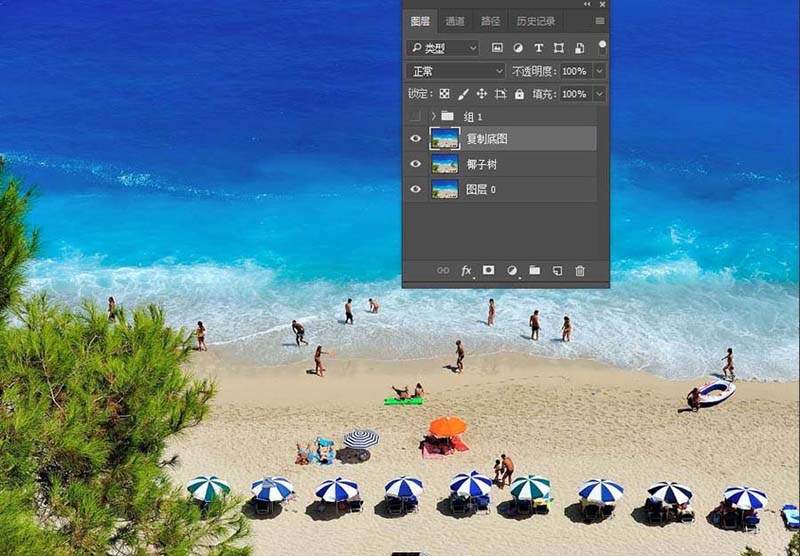
3、复制底图同时将底图移动到椰子树图层上面
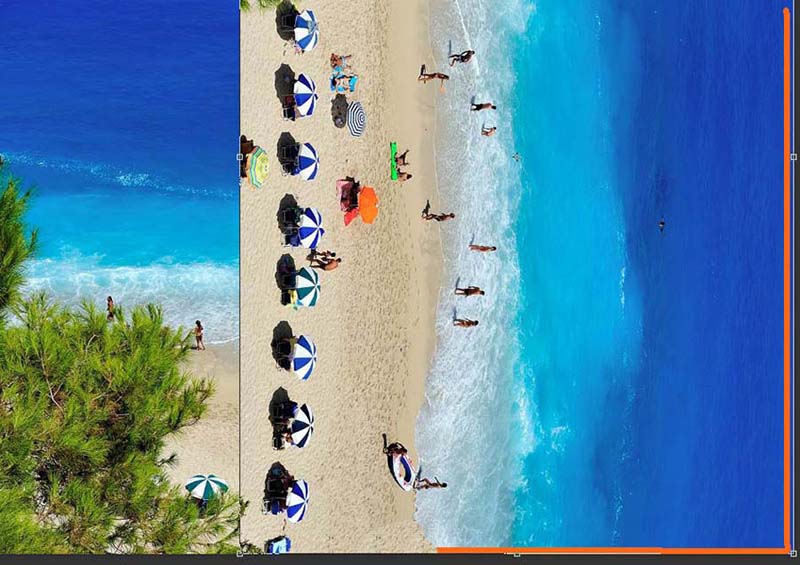
4、顺时针旋转90度,并且将边缘和“椰子树”图层右下对齐
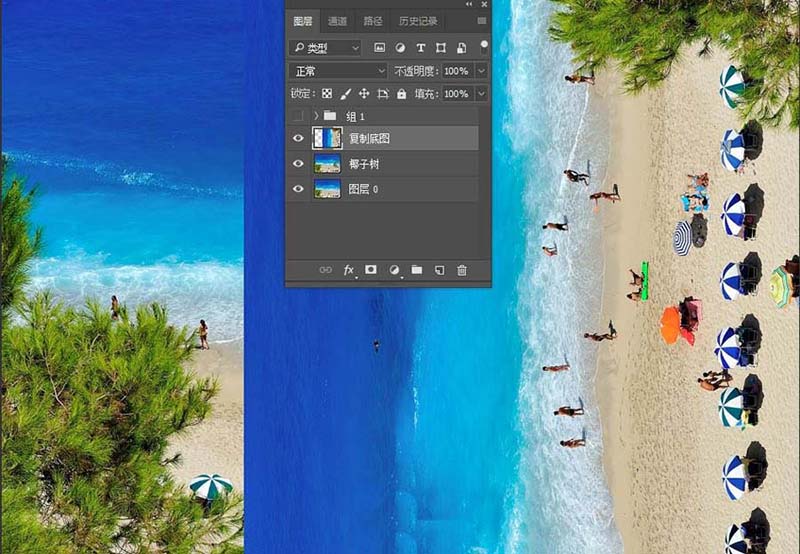
5、水平翻转
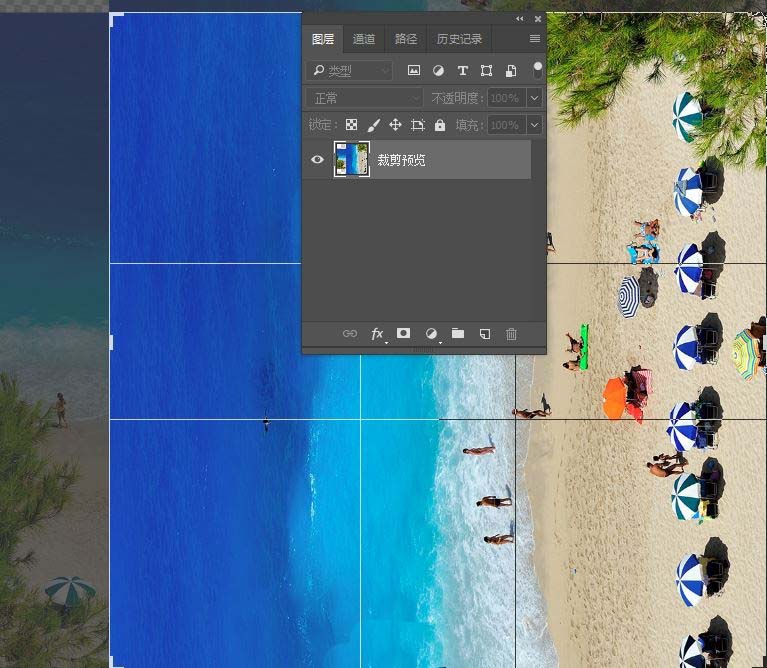
6、裁剪至左侧边缘
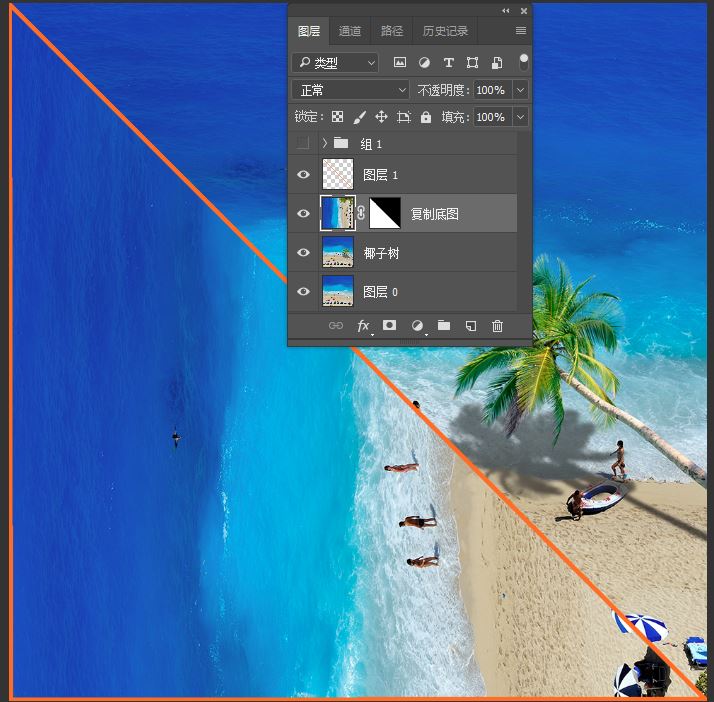
7、选择对角线左半部分,为其添加图层蒙版
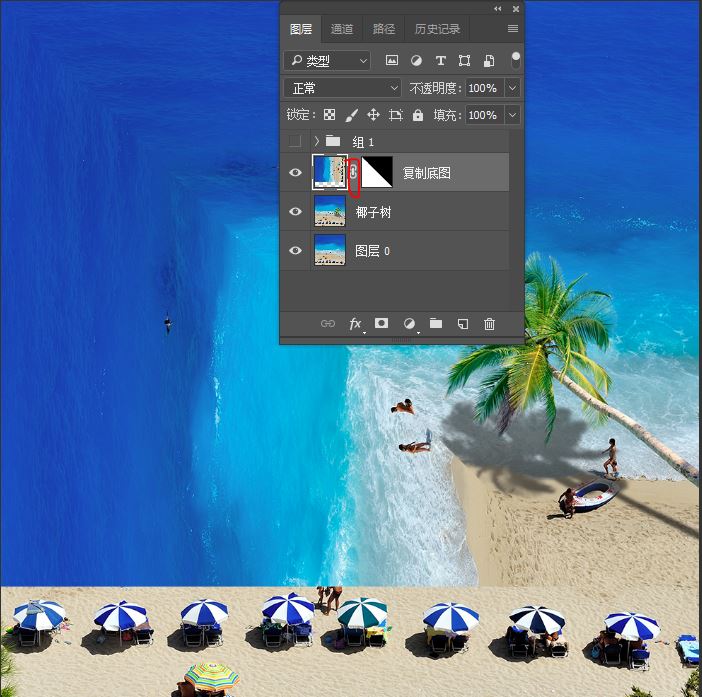
8、关闭图层与蒙版的链接,选择图层(不要选蒙版)向上移动合适的位置,这样我们基本就完成了合成的制作,下一步是处理细节
三、细节处理
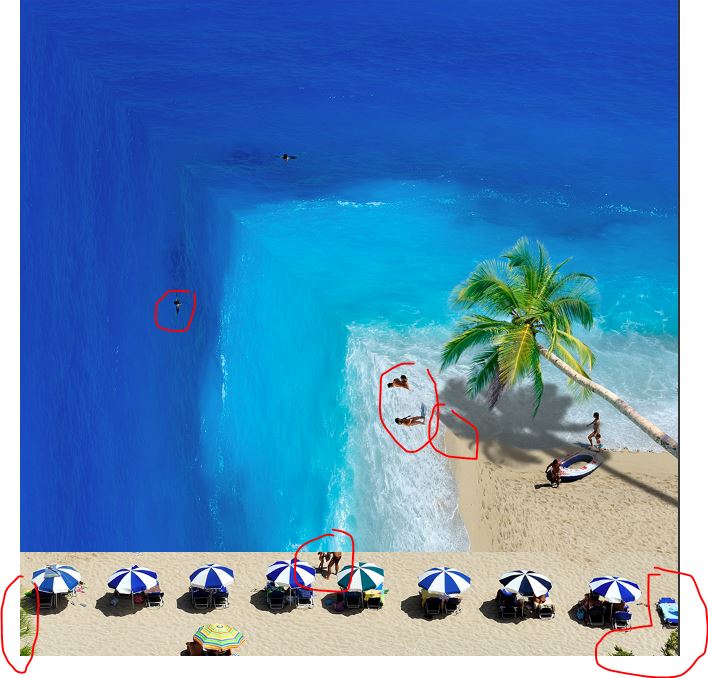
1、图中红圈部分我们用工具修掉(方法不限)

2、再根据个人喜好,添加一些元素
四、整体处理和调色
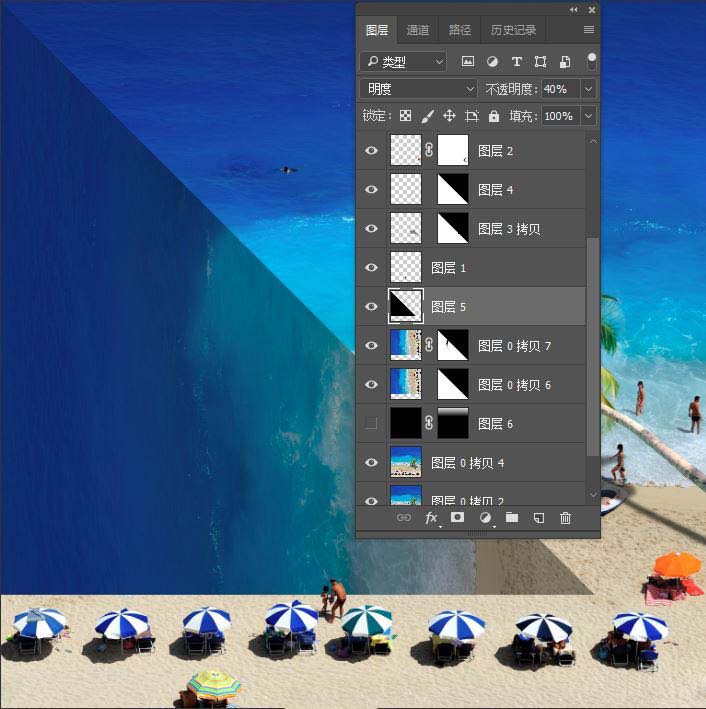
1、加深(工具不限)折痕区域,加强立体感
2、最后便是整体的调色,增加对比,锐化,完成

原创作者-墨染 微信公众号PS-Moran
以上就是ps合成创意的沙滩海报的教程,希望大家喜欢,请继续关注软件云。